两台笔记本蓝牙互传文件 两个电脑之间怎么用蓝牙传输数据
更新时间:2024-08-01 11:43:14作者:xtyang
在数字化时代,笔记本电脑已经成为我们日常生活不可或缺的工具,而在工作或学习中,有时候我们需要将文件在两台笔记本之间进行传输。在没有网络连接的情况下,蓝牙传输就成为了一种便捷的方式。通过简单的操作,我们可以轻松实现两台笔记本之间的文件传输,让工作变得更加高效和便捷。
步骤如下:
1.首先打开两个电脑的蓝牙,并配对,具体如图所示:
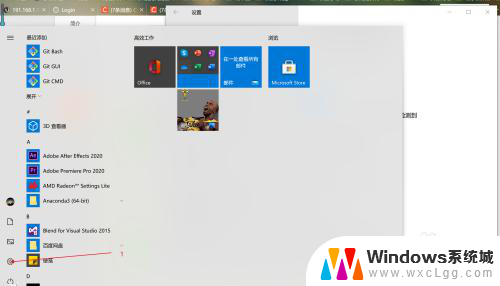
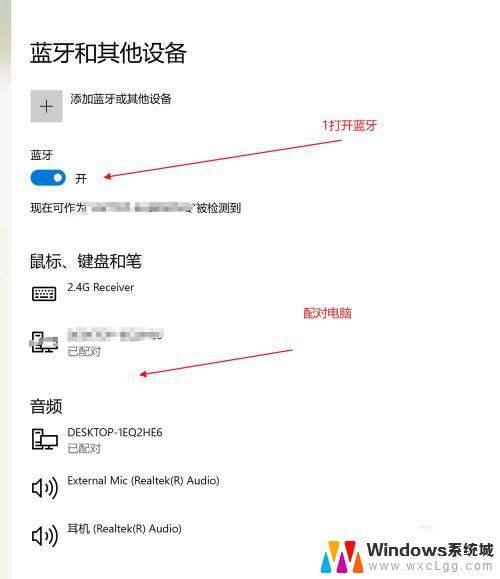
2.在发送方电脑端,点击发送“通过蓝牙或接收文件”。如图所示,
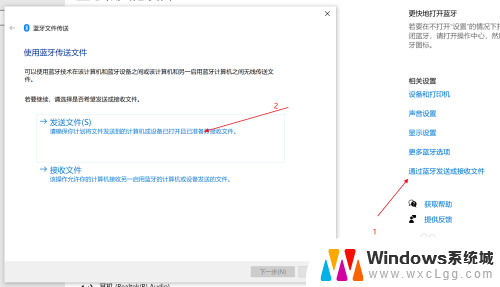
3.在接收方电脑端,点击发送“通过蓝牙或接收文件”。选择接收文件,如图所示,会出现等待接受的页面,如图所示:
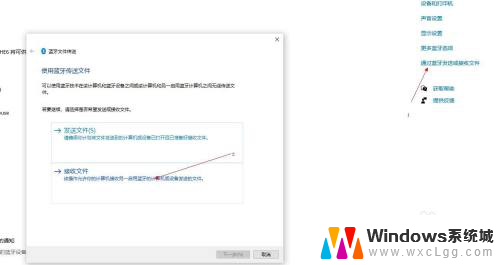
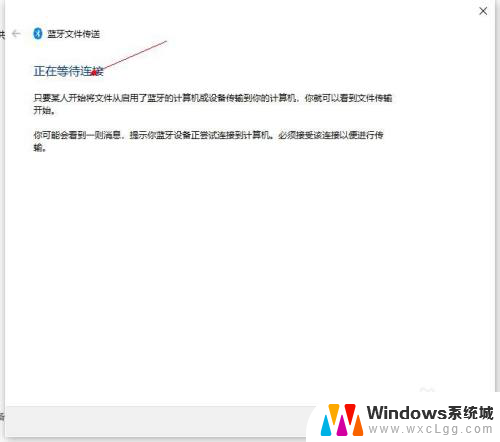
4.然后在发送方电脑端,选择发送的文件,以及发送的对象,具体如图所示:
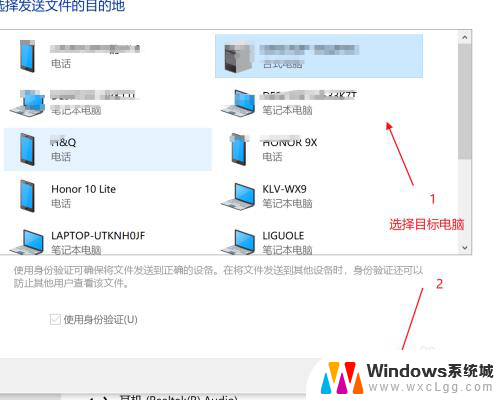
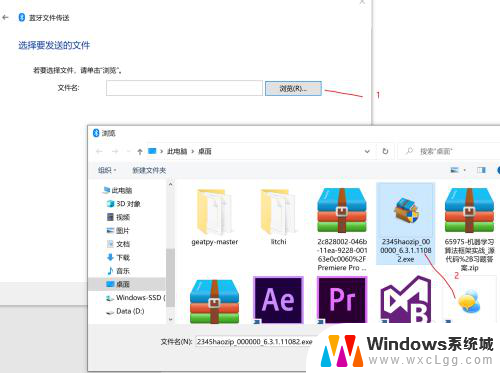
5.点击发送,即如图所,然后等待
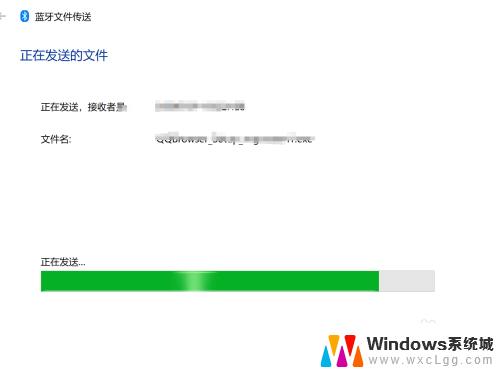
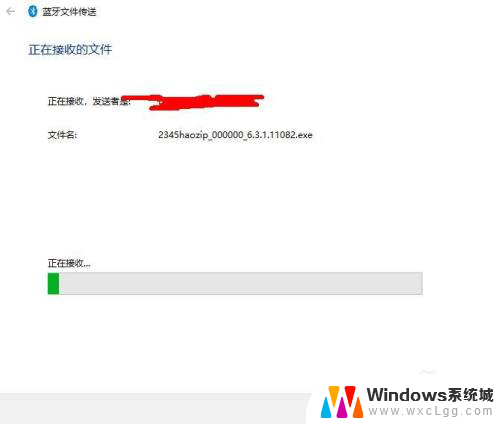
以上就是两台笔记本蓝牙互传文件的全部内容,还有不懂的用户可以根据小编的方法来操作,希望能够帮助到大家。
两台笔记本蓝牙互传文件 两个电脑之间怎么用蓝牙传输数据相关教程
-
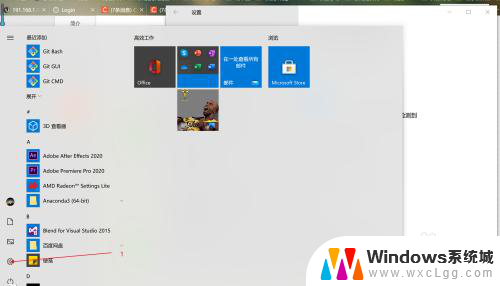 两台电脑可以用蓝牙传文件吗 两台电脑之间用蓝牙传文件
两台电脑可以用蓝牙传文件吗 两台电脑之间用蓝牙传文件2024-03-03
-
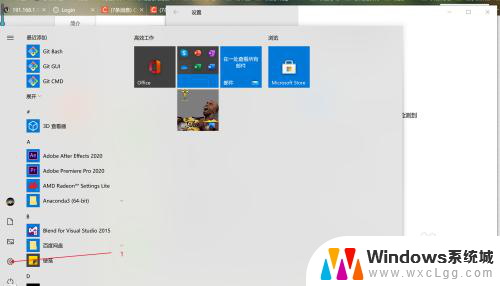 两台笔记本能用蓝牙传文件吗 如何在两个电脑之间使用蓝牙传输文件
两台笔记本能用蓝牙传文件吗 如何在两个电脑之间使用蓝牙传输文件2024-08-25
-
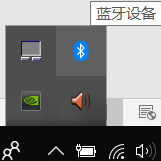 手机如何用蓝牙传文件 手机和电脑蓝牙互传文件教程
手机如何用蓝牙传文件 手机和电脑蓝牙互传文件教程2023-11-07
-
 安卓和苹果可以通过蓝牙传输文件吗 Iphone和安卓手机之间怎样传输照片和视频
安卓和苹果可以通过蓝牙传输文件吗 Iphone和安卓手机之间怎样传输照片和视频2024-02-07
-
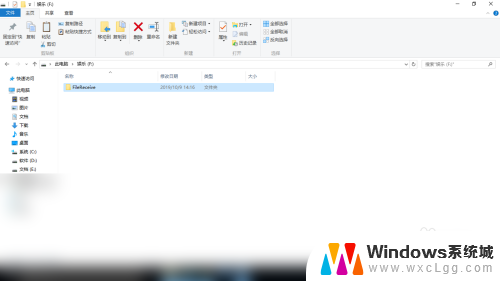 如何在两台电脑直接传大文件 两台电脑如何快速传输大文件
如何在两台电脑直接传大文件 两台电脑如何快速传输大文件2024-02-10
-
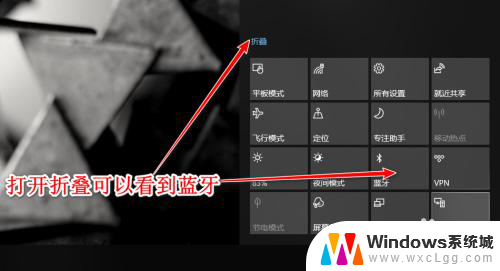 笔记本能连两个蓝牙设备吗 蓝牙多设备连接方法
笔记本能连两个蓝牙设备吗 蓝牙多设备连接方法2024-08-13
电脑教程推荐
- 1 固态硬盘装进去电脑没有显示怎么办 电脑新增固态硬盘无法显示怎么办
- 2 switch手柄对应键盘键位 手柄按键对应键盘键位图
- 3 微信图片怎么发原图 微信发图片怎样选择原图
- 4 微信拉黑对方怎么拉回来 怎么解除微信拉黑
- 5 笔记本键盘数字打不出 笔记本电脑数字键无法使用的解决方法
- 6 天正打开时怎么切换cad版本 天正CAD默认运行的CAD版本如何更改
- 7 家庭wifi密码忘记了怎么找回来 家里wifi密码忘了怎么办
- 8 怎么关闭edge浏览器的广告 Edge浏览器拦截弹窗和广告的步骤
- 9 windows未激活怎么弄 windows系统未激活怎么解决
- 10 文件夹顺序如何自己设置 电脑文件夹自定义排序方法